Mencetak Stiker
Buat stiker yang dipersonalisasi dengan mencetak foto favorit Anda pada lembar stiker.
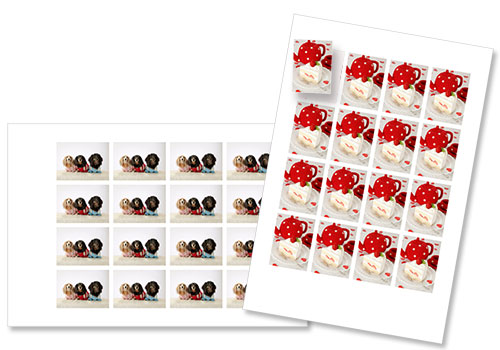
 Penting
Penting
- Stiker mungkin tidak dapat dicetak tergantung pada pencetak Anda.
-
Ketuk ikon Easy-PhotoPrint Editor pada ponsel pintar Anda.
-
Pada layar Baru(New), ketuk Stiker(Stickers).
-
Pilih pola dasar yang ingin digunakan.
-
Pilih ukuran kertas dan ketuk Maju(Next).
-
Pilih foto yang ingin digunakan untuk item.
 Catatan
Catatan- Tandai kotak centang Tambah gambar yang sama ke semua bingkai(Add the same image to all frames) untuk menggunakan gambar yang sama dalam semua bingkai tata letak gambar.
-
Edit item sesuai dengan preferensi Anda.
 Catatan
Catatan-
Untuk menerapkan setelan pemotongan dan Filter kreatif yang sama ke semua salinan gambar yang sama dalam halaman, ketuk TingkatLanjut...(Advanced...) pada Layar Edit item untuk menampilkan Layar Setelan Tingkat Lanjut (kartu nama, stiker, dan foto ID).
Jika TingkatLanjut...(Advanced...) tidak ditampilkan, jentik area Alat pengeditan ke kiri.
-
-
Ketuk Maju(Next) di kanan atas layar.
-
Tentukan setelan cetak tingkat lanjut seperti kualitas cetak.
 Penting
Penting- Ukuran kertas tidak dapat diubah.
-
Ketuk Cetak(Print) pada bagian bawah layar.
